Glömt ditt Discord-lösenord: 4 sätt att ändra eller återställa det
Miscellanea / / May 26, 2023
Från att vara en plats för spelare att kommunicera, har Discord blivit en populär meddelandeplattform som även icke-spelare använder. Det kan dock finnas tillfällen där du glömmer ditt Discord-lösenord eller bara vill ändra det för att hålla ditt konto säkert. Men hur kan du göra det?

I den här guiden går vi igenom hur du ändrar ditt Discord-lösenord och till och med återställer ditt konto om du har glömt ditt Discord-lösenord. Låt oss börja.
Hur man ändrar Discord-lösenord
Om du har tillgång till ditt Discord-konto och vill uppdatera lösenordet, följ stegen som nämns här.
För mobil
Notera: Stegen för att ändra ditt Discord-lösenord är desamma för Android-telefoner och iPhone.
Steg 1: Starta Discord-appen på din smartphone.
Steg 2: Tryck på din profil i det nedre högra hörnet och välj Konto.
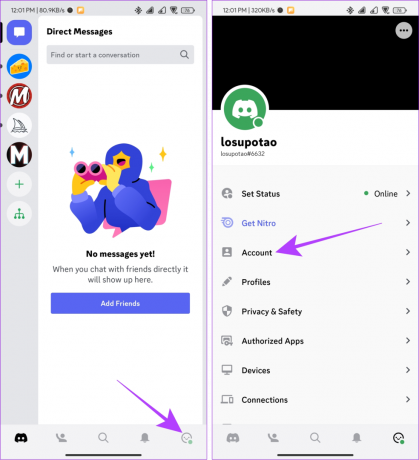
Steg 3: Tryck på Lösenord och ange ditt nuvarande lösenord.
Steg 4: Ange nu det nya lösenordet och tryck på Ändra lösenord.
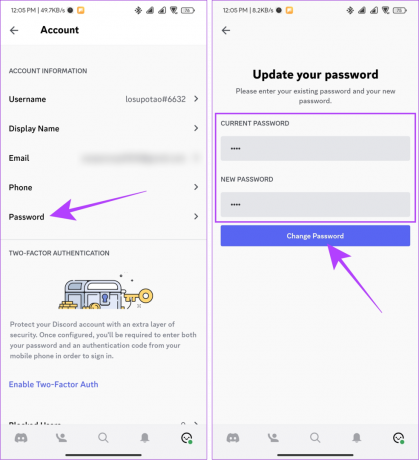
På skrivbordsapp och webb
Tack och lov har Discord gjort det enkelt att ändra lösenordet till ditt Discord-konto oavsett om du använder PC-versionen eller webbappen. Följ stegen nedan.
Steg 1: Öppna Discord-appen eller i webbläsaren.
Steg 2: Klicka på kugghjulsikonen bredvid ditt kontonamn.

Steg 3: Välj Mitt konto i sidofältet och tryck på Ändra lösenord.
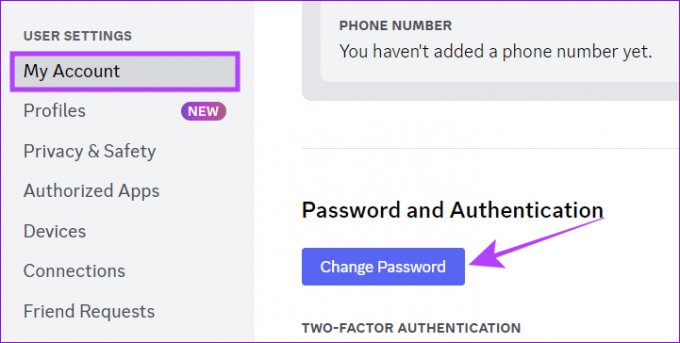
Steg 4: Ange det aktuella lösenordet.
Steg 5: Ange sedan det nya lösenordet och ange det igen för att bekräfta.
Steg 6: När lösenordet har verifierats, tryck på Klar.
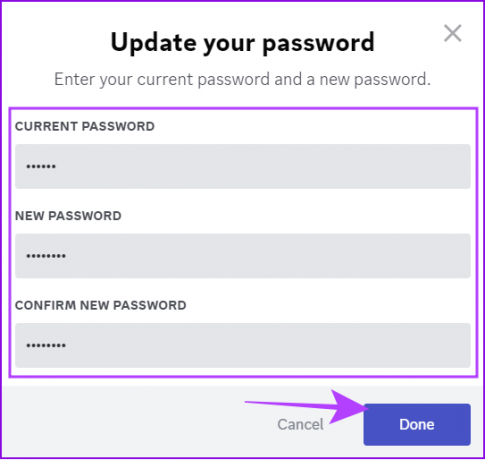
Vad du ska göra när du glömmer Discord-lösenordet
Det är svårt att hålla reda på allt bland de många saker som händer i vårt liv, och det är naturligt att glömma dina kontouppgifter. Till skillnad från många andra appar har du inte möjlighet att ändra ditt lösenord i Discord. Så här är vad du ska göra.
Dricks: Om du använder en lösenordshanterarens app och har Discord-lösenordet sparat, kan du välja "Använd en lösenordshanterare" på inloggningsskärmen och se om du kan återställa ditt konto med det.
På mobilen
Som sagt ovan är det omöjligt att återställa ditt Discord-lösenord från appen om inte och tills du vet det aktuella lösenordet. Om du är inloggad måste du alltså logga ut från ditt Discord-konto för att återställa ditt Discord-lösenord utan det föregående. Efter det:
Steg 1: Öppna Discord-appen på din smartphone.
Steg 2: Tryck på Logga in och ange din e-postadress eller ditt telefonnummer
Steg 3: Tryck på "Glöm ditt lösenord".
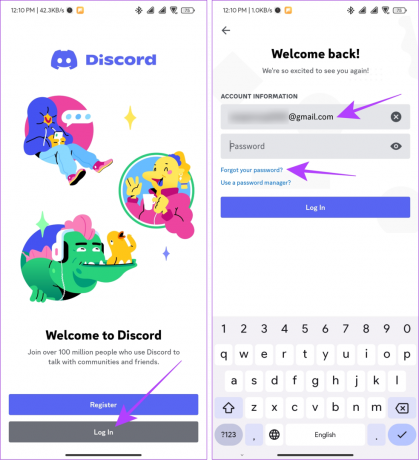
Steg 4: Discord skickar en länk för återställning av lösenord till ditt e-post-ID. Tryck på Okej och gå till din e-postapp och öppna det senaste meddelandet från Discord.
Dricks: Om du inte kan hitta e-postmeddelandet, kolla skräppost eller Alla inkorgsmappar.
Steg 5: När du öppnar e-postmeddelandet från Discord trycker du på Återställ lösenord.
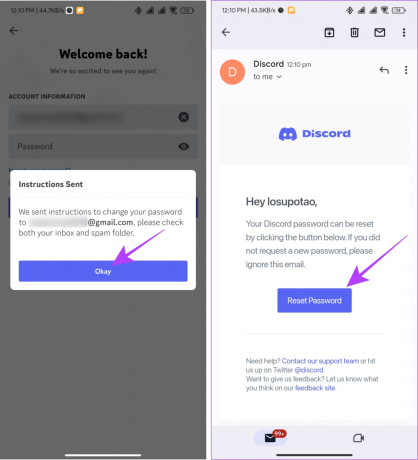
Steg 6: Ange det nya lösenordet och tryck på Ändra lösenord.
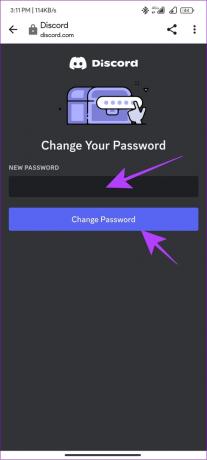
2. På skrivbordet
Steg 1: Öppna Discord-appen eller dess officiella webbplats.
Steg 2: Ange e-post-id som är länkat till ditt Discord-konto.
Steg 3: Tryck på Glöm lösenord.

Steg 4: Du kommer att få en återställningslänk i din e-postapp. Tryck på Okej och gå över till e-postappen.
Dricks: Om du inte kan hitta e-postmeddelandet, kolla i skräppostmapparna eller Alla inkorgar.
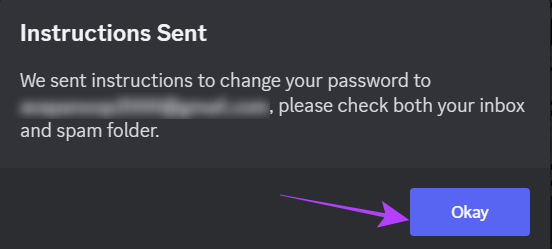
Steg 5: Öppna e-postmeddelandet från Discord och tryck på Återställ lösenord.
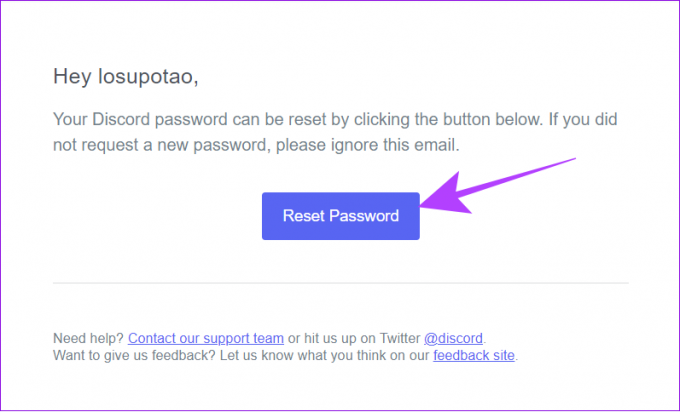
Steg 6: Ange det nya lösenordet och klicka på Ändra lösenord.
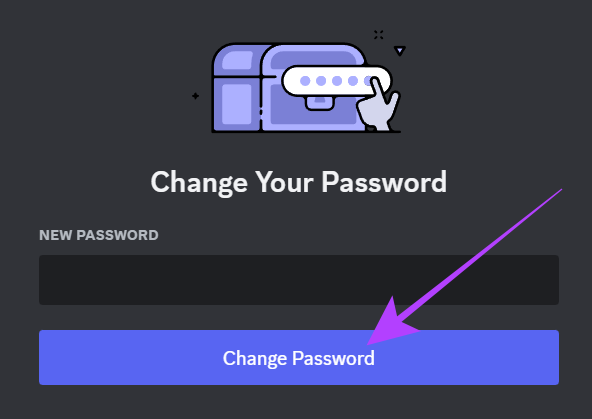
Hur man återställer Discord-konto om du inte känner till e-post
Som du vet är det lätt att återställa kontot även om du glömmer ditt Discord-lösenord men kommer ihåg e-postmeddelandet. Men om du inte kommer ihåg e-postmeddelandet som är kopplat till ditt konto, finns det inget annat alternativ än att skapa ett nytt konto.
Men om du fortfarande är inloggad kan du ändra e-post länkad till ditt Discord-konto eller den telefonnummer lagt till ditt Discord-ID.
Saker att notera när du skapar ett nytt lösenord för Discord
När du skapar ett nytt lösenord för Discord är det viktigt att ha säkerhet i åtanke för att skydda ditt konto. Här är några saker att tänka på när du skapar ett nytt lösenord:

- Längd: Det är bäst att välja ett lösenord som är minst 12 tecken långt eftersom det i allmänhet är säkrare och svårare att knäcka.
- Komplexitet: Använd en kombination av stora bokstäver, gemener, siffror och specialtecken ([e-postskyddad]#$%^&*, etc.) i ditt lösenord.
- Undvik dessa: Vanliga ord, förutsägbara mönster, ordbok, personlig information som ditt namn, användarnamn, födelsedatum eller telefonnummer och gissbara ord som lösenord, 123456 eller qwerty.
- Håll det unikt: Att använda ett unikt lösenord är bättre än att använda samma överallt. Att återanvända samma lösenord ökar risken för att äventyra flera konton om ett intrång.
- Aktivera tvåfaktorsautentisering (2FA): Aktivera 2FA på ditt Discord-konto eftersom det lägger till ett extra lager av säkerhet.
- Håll dig borta från misstänkta länkar: Var vaksam och undvik att klicka på misstänkta länkar eller ange ditt lösenord på obehöriga webbplatser. Discord kommer aldrig att be om ditt lösenord utanför dess officiella inloggningssida.
Genom att följa dessa riktlinjer kan du skapa ett starkt och säkert lösenord för ditt Discord-konto, skydda din personliga information och upprätthålla integriteten för ditt konto.
Vanliga frågor om återställning av Discord-lösenord
Om du fortfarande är inloggad på Discord kan du fortsätta använda appen även om du glömmer ditt Discord-lösenord. Du måste dock återställa lösenordet för att logga in på ditt Discord-konto på en ny enhet.
Ja. När du har raderade ditt Discord-konto, kan du senare använda samma e-post-ID/telefonnummer för ett nytt.
Nej. Du kommer inte att loggas ut från ditt Discord-konto även om du ändrar ditt Discord-lösenord.
Använd Discord på ett säkert sätt
Discord är ett bra ställe att umgås med dina vänner. Att veta hur du ändrar ditt Discord-lösenord säkerställer förbättrad kontosäkerhet och minskar risken för att du glömmer lösenordet. Om du har några tvivel eller frågor, låt oss veta i kommentarerna nedan.
Senast uppdaterad 25 maj 2023
Ovanstående artikel kan innehålla affiliate-länkar som hjälper till att stödja Guiding Tech. Det påverkar dock inte vår redaktionella integritet. Innehållet förblir opartiskt och autentiskt.
Skriven av
Anoop Varghese
Anoop har en passion för teknik och är på jakt efter att lösa alla dina tekniska tvivel. När han inte är upptagen med sitt uppdrag hittar du honom på Twitter, delar med sig av sina tankar och engagerar sig i fängslande diskussioner om teknik, vetenskap och livet utanför jorden.



